SQL Editor
Der SQL Editor ist derjenige Bereich, in dem SQL-Anweisungen angezeigt, bearbeitet und ausgeführt werden. Er verfügt über ein Register "Meldungen", in dem Erfolgs- und Fehlermeldungen angezeigt werden, sowie über ein Register "Ergebnis" für die Anzeige von Abfrageergebnissen.
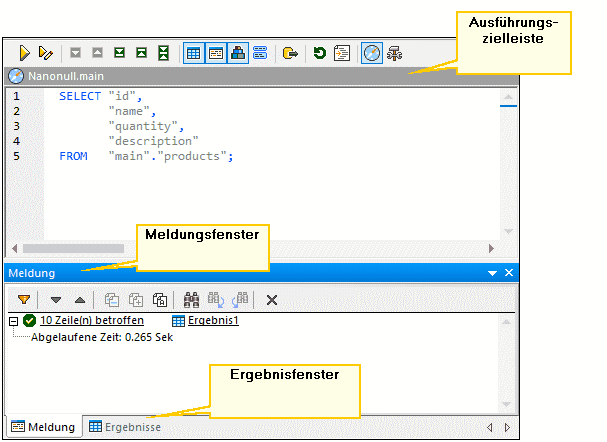
SQL Editor-Fenster
Anmerkung: Ein neues SQL-Editor-Fenster wird automatisch mit der Datenquelle verknüpft, die im Online Browser oder Projektfenster gerade aktiv ist. Die aktive Datenquelle wird immer in der Ausführungszielleiste angezeigt, d.h. alle vom SQL-Editor ausgegebenen Befehle wirken sich ausschließlich auf diese Datenquelle aus. Wenn mehrere Datenquellen vorhanden sind, gehört der SQL-Editor zu der Datenquelle, auf die vor dem Öffnen des SQL-Editors zuletzt geklickt wurde. Später geöffnete SQL-Editor-Fenster erben die aktuell aktive Datenquelle.
In der Ausführungszielleiste (die standardmäßig sichtbar ist) wird immer die Datenbank angezeigt, an der alle Anweisungen im SQL Editor ausgeführt werden, siehe auch Ausführungszielleiste. |
Im Fenster "SQL Editor" stehen die folgenden Befehle zur Verfügung:
Symbol | Befehl | Beschreibung |
|---|---|---|
 | Ausführen (F5) | Führt die im SQL Editor angezeigte(n) Anweisung(en) an der Datenbank aus. |
 | Zur Datenbearbeitung ausführen | Dieser Befehl ist nur auf SELECT-Anweisungen anwendbar. Er führt die SELECT-Anweisung aus und schaltet die Ergebnisse in den Bearbeitungsmodus. Siehe auch Abrufen und Bearbeiten von Daten. |
Nächste Anweisung (Alt+nach unten) | Wenn der SQL Editor mehrere Anweisungen enthält, springen Sie damit zur nächsten Anweisung und wählen sie aus. | |
Vorhergehende Anweisung (Alt+Nach oben) | Wenn der SQL Editor mehrere Anweisungen enthält, springen Sie damit zur vorhergehenden Anweisung und wählen sie aus. | |
Letzte Anweisung (Alt+Ende) | Wenn der SQL Editor mehrere Anweisungen enthält, springen Sie damit zur letzten Anweisung und wählen sie aus. | |
Erste Anweisung (Alt+nach oben) | Wenn der SQL Editor mehrere Anweisungen enthält, springen Sie damit zur ersten Anweisung und wählen sie aus. | |
Gesamte Anweisung auswählen | Wählt die SQL-Anweisung aus, in der sich der Cursor gerade befindet. | |
Ergebnisfenster ein-/ausblenden | Blendet das Ergebnisfenster mit den Abfrageergebnisse ein bzw. aus. Wenn das Ergebnis der Abfrage mehrere Datensatzgruppen sind, werden mehrere Ergebnisregister angezeigt. | |
Meldungsfenster ein-/ausblenden | Blendet das Meldungsfenster ein bzw. aus. | |
 | Mehrfachergebnisse gestapelt anzeigen | Diese Option ist anwendbar, wenn der SQL Editor mehrere Anweisungen enthält, mit denen nach der Ausführung mehrere Datensatzgruppen abgerufen würden.
Wenn die Option aktiv ist, werden alle Ergebnisse in einem einzigen Ergebnisfenster mit mehreren Fenstern für die einzelnen Abfragen angezeigt. Wenn diese Option deaktiviert ist, werden die Ergebnisse von Abfragen auf separaten, der Reihe nach durchnummerierten Registern (Ergebnis1, Ergebnis2, usw.) angezeigt, siehe auch Anzeigen von Ergebnissen. |
Gruppierungen für Ausführung anzeigen | Wenn der SQL Editor mehrere Anweisungen enthält, werden die Anweisungen mit diesem Befehl als eigene Ausführungsblöcke angezeigt, falls dies der Kontext gestattet. Siehe auch Ausführungsgruppen anzeigen. | |
 | Exportieren | Ruft das Dialogfeld "Exportieren" auf, siehe Exportieren von Datenbankdaten. |
Gesamtes Dokument neu parsen | Parst die Anweisungen im aktuell aktiven SQL Editor-Fenster neu. Dadurch können Parserfehler, die eventuell beim ersten Parsen der Anweisung entstanden sind, korrigiert werden. | |
SQL-Formatierung auf den aktiven SQL Editor anwenden | Formatiert Anweisungen im SQL Editor gemäß der für den aktuellen Datenbanktyp definierten SQL-Grammatik, siehe Formatierung. | |
 | Ausführungszielleiste ein/aus | Blendet die Ausführungszielleiste ein bzw. aus. Beachten Sie, dass die Ausführungszielleiste auch für alle in der Folge geöffneten SQL Editor- und Design Editor-Fenster ein- bzw. ausgeblendet wird. |
 | Optionen anzeigen | Ruft das Dialogfeld "Optionen" auf, siehe DatabaseSpy-Einstellungen. |